Interne Programme
Geplante Wartungszeiten und Systemverfügbarkeit

Bitte beachten Sie, dass unsere Server jeden ersten Mittwoch im Monat zwischen 03:00 und 05:00 Uhr (MEZ) aufgrund geplanter Wartungsarbeiten und Systemupdates vorübergehend nicht erreichbar sind. Wir bitten um Ihr Verständnis für diese notwendigen Maßnahmen zur Sicherstellung der Systemstabilität.
Virtuelle Maschinen (VMs) Ihrer eSolutions
Alle Kunden, die Hypersoft eSolutions (wie APP oder Webshop) nutzen, verfügen über eine eigene virtuelle Maschine (VM). Zur Durchführung von Sicherheitsupdates und Systemwartungen erfolgen Kontrollen dieser VMs jeden dritten Mittwoch im Monat zwischen 04:00 und 07:00 Uhr (MEZ).
In diesem Zeitraum kann es zeitweise zu Einschränkungen oder Unterbrechungen der Erreichbarkeit Ihrer eSolutions kommen.
Wir danken Ihnen für Ihr Verständnis – diese Maßnahmen dienen der Sicherheit und Zuverlässigkeit Ihrer Systeme.
Time-outs zwischen Standort und Online-Services
Dies sind nur Richtwerte. Die Time-outs werden je nach Bedarf in der Weiterentwicklung angepasst:
-
Portal und Standort: Die Prüfung ob das Portal über die Hauptkasse / Server erreicht werden kann hat ein Timeout von 60 Sekunden.
-
Web-Gutscheine: Beim Abruf von Web-Gutschein Daten aus dem Portal über eine Hauptkasse / Server, wenn die Nebenkasse kein Internet hat, beträgt der Timeout 60 Sekunden .
-
Webshop: Der Time-out bei Abruf der Daten vom Webshop 2.0 Server beträgt 15 Sekunden. Danach wird die Fehlermeldung der Nicht Erreichbarkeit ausgelöst.
Connector für Standort und Portal
Der Portal Connector prüft vor der Übertragung der Artikeldaten, ob im Backend Preisebenen eingerichtet sind, die evtl. in den Daten nicht mehr vorhanden sein könnten. Sollte dies der Fall sein wird dies wie folgt protokolliert:
Bitte Artikelstamm prüfen. Preisebene für xxxx fehlt. (xxxx=Delivery, PickUp, InHOuse oder OrderAhead).
Zusätzlich prüft der Connector ob einzelne Artikel keinen Preisebenen Datensatz haben und meldet diese betroffenen Artikel.
ACHTUNG, bitte Artikelstamm prüfen. Es fehlen Preisebenen für folgende Artikel:
BOOSTER ENER DRINK DPG 0,33L (PID:26)
EDEKA APFELSAFT MILD PET 1L (PID:71)
Edeka Milde Orange PET 1L (PID:80)
Das Portalclearing hat zahlreiche Funktionen. Hier ein Auszug:
-
Standorte mit eigenem Artikelstamm laden sowohl den zentralen, als auch den Standort Teil des Artikelstammes in das Portal.
- Übermittlung der Wareneingänge des Ordercenters nach zeitlicher Vorgabe. Intervall der Datenprüfung liegt bei 10 Minuten.
- Datenübermittlung für das Feedbacksystem. Die D_Info Tabellen wird aktiv überwacht und bei Änderungen sofort einen Prüfung auf neue Vorgänge für das Feedbacksystem geprüft.
eSolutions Timer und Lasten
Die nachfolgenden Werte hängen natürlich von der Leistung der verwendeten Hardware und der Datenbankversion ab auf der die eSolutions Schnittstelle installiert ist und ist somit ein Mittelwert anhand aktueller Hardware und Software.
Der zeitliche Ablauf bei einer Bestellung mit der eSolutions Anbindung (3rd Parties, Online Order etc.):
-
Der Vorgang inkl. der Artikelbuchungen wird vom Partner an die eSolutions Schnittstelle übergeben (eventuelle dortige Timer sind nicht bekannt und müssen hinzugerechnet werden).
-
Die Verarbeitung von Bestellungen sollten von Hypersoft innerhalb einer Sekunde pro Bestellung verarbeitet sein.
-
Der Vorgang wird an das eingestellte Subsystem übergeben und von der Kasse verarbeitet. Bonorder und gegebenenfalls Rechnung wird ausgelöst. Dieser Vorgang dauert circa ein bis zwei Sekunden.
-
Gegebenenfalls wird mit der Erstellung der Rechnung die TSE angesprochen, was circa ½ Sekunde dauert.
Die Dauer bis ein Vorgang über die e-Commerce Schnittstelle abgearbeitet wird, liegt somit im mittleren Idealfall bei ca. 2,5 Sekunden. Dies bedeutet, das 100 Vorgänge in ca. 4 Minuten abgearbeitet werden können.
Nach jeder Neuinstallation sollten im Rahmen der Qualitätssicherung die Zeitvorgaben (von Bestellung bis zum Ausdruck) geprüft bzw. mittels Stoppuhr ermittelt werden. Diese Messung sollte dann nach ein paar Tagen zur Verifizierung wiederholt werden.
Der Timeout für die Prüfung der eSolutions Schnittstelle beträgt 30 Sekunden.
NoCOO Timer...
NoCOO Timer passen sich situationsbedingt ressourcenschonend an.
NoCOO PDF Belege werden in der Regel umgehend in das Portal geladen. Es kann allerdings bei sehr vielen gleichzeitigen Belegen zu kurzen Wartezeiten kommen.
Der Abgleich zwischen NoCOO Server zum Standort findet im Standard minütlich statt. Daher werden SB Adresseingaben ca. eine Minute dauern, bis diese an den Standort übermittelt werden. Dort kommt dann noch die Bearbeitungszeit und die Zeit für das erneute Hochladen des Beleges hinzu. Somit sollte der Beleg ca. 2 Minuten nach einer Adresseingabe benötigen bis dieser wieder Online verfügbar ist.
Wenn eine Online Zahlung getätigt wurde, prüft das System (mittels PortalClearing) bis auf weiteres alle 5 Sekunden auf Änderungen. Der Abgleich startet dann, wenn mittels HTTP Methode (keine Belastung für den IIS) ein "Startfile" vorliegt. Erst dann werden die Daten mittels IIS (Webservice) vom NoCOO Server angefordert und am Standort dem Kassensystem (NoCOO, Online Zahlung) zur Verfügung gestellt. Dieses verfahren betrifft sowohl die Erfassung der Adressdaten, als auch die Rückmeldung der Online Zahlung.
NoCOO Backup...
Nach dem Hochladen ins Portal legt der FTP Manager beide Dateien (Daten und Steuerdatei) in einen Ordner ..\LOG\NoCOO ab. Diese Daten sollen dann nach 90 Tagen durch das Portalclearing wieder gelöscht werden. Es dient nur als zusätzliche Sicherheit.
Die Tischsperre für CLOU MOBILE / mPOS wird über das Programm TableWatcher abgewickelt.
Der Terminal Commander startet es automatisch und es hat ein kleines Symbol im Infobereich.
Durch Anklicken erscheint die Übersicht. Im linken Bereich werden alle Stationen / Handgeräte angezeigt, die gerade Dateien offen haben. Rechts stehen alle offene Vorgänge.
Im Kontextmenü einer Station / einer Datei gibt es einen Menüpunkt Zurücksetzen. Hierdurch kann jederzeit ein „gesperrter Vorgang" wieder freigegeben werden. Wird das Programm beendet, werden alle Datei automatisch freigegeben, sodass es im Prinzip überhaupt keine gesperrten Vorgänge vom Mobilsystem geben darf.
Meldet sich eine Station bzw. ein Gerät 3 Minuten nicht, werden alle offenen Dateien von dieser Station bzw. dem Gerät freigegeben.
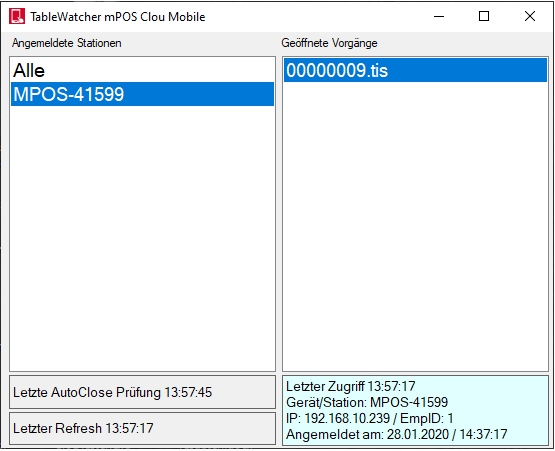
AutoClose Prüfung...
Die letzte AutoClose Prüfung zeigt an, wann zuletzt alle Vorgänge geprüft wurden und ob das Handgerät sich noch meldet, oder ein Vorgang im „Fall Back Fall “ geschlossen werden muss. Wenn sich ein Gerät 3 Minuten nicht meldet, sollen Vorgänge geschlossen werden.
Letzter Refresh...
Wann hat sich das gewählte Gerät (linke Liste ) zuletzt gemeldet.
Rechts unten...
Zeigt Informationen zum rechts gewählten Vorgang / Tisch an.
Wenn der Hintergrund grün oder blauist, hat sich das Handgerät vor weniger als 3 Minuten gemeldet.
Wenn der Hintergrund rot ist, dürfte der Eintrag nicht mehr existieren … bzw. müsste dieser sehr bald automatisch geschlossen werden.
Es wird das zugehörige Geräte (SN), IP und die letzte Bedieneranmeldung angezeigt.
Manuelle Eingriffe werden im LOG Ordner in der Datei TableWatcher.log gesichert.
Tagesabschluss und Vorgänge
Nach einem Tagesabschluss werden ab leere Tischvorgänge, z.B. aus abgebrochenen Splittvorgängen, entfernt und in der HSFrontoffice-sss-yyyymmtt.log protokolliert.
Terminal Commander
Der Terminal Commander läuft im Hintergrund, wird aber zum Beispiel bei der Konfiguration des Systems oder im Supportfall verwendet. Das Programm kümmert sich um die Zuverlässigkeit aller Komponenten. Beispiel:
Automatischer Neustart bei TTA...
Zur Absicherung der Verfügbarkeit wird das Haupt-Subsystem auf der Hauptkasse jetzt täglich zum TTA einmal neu gestartet. Somit werden die angeschlossene Subsysteme durch den Terminal Commander auch neu gestartet. Darüber hinaus sehen Sie bei Bedarf das Kapitel Automatisierter Programmneustart.
Interne Funktion für Support / Entwicklung
Im Setup Programm gibt es ein Register LOG Dateien wo diese Logdateien gefiltert nach Datum angezeigt werden. Ein Doppelklick auf einen Eintrag öffnet diesen im Windows Editor zwecks weiterer Bearbeitung / Auswertung. Ansonsten wird der Inhalt direkt angezeigt.

Zurück zum übergeordneten Thema: Begrenzungen und Methoden